win10桌面图标白色字改黑色的方法 win10怎么把桌面图标白色字改黑色
更新时间:2023-07-14 08:58:41作者:zheng
有些用户在使用win10电脑的时候想要将桌面图标的白色文字改为黑色,但是不知道该如何修改,今天小编教大家win10桌面图标白色字改黑色的方法,操作很简单,大家跟着我的方法来操作吧。
具体方法:
1.进入个性化
右击电脑桌面,进入个性化。
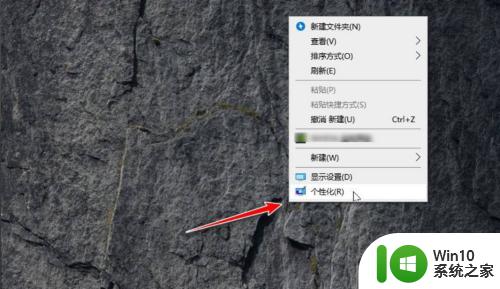
2.
进入高对比度设置
进入背景,再进入相关设置中的高对比度设置。
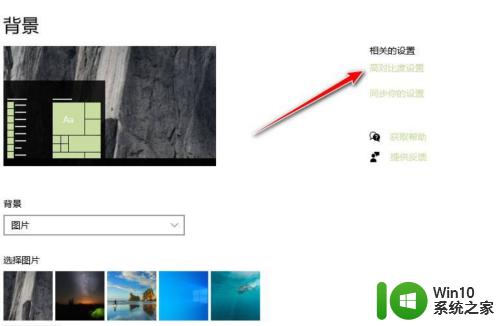
3.打开高对比度
点击打开高对比度按钮。

4.应用高对比白色
主题选择高对比白色并应用。
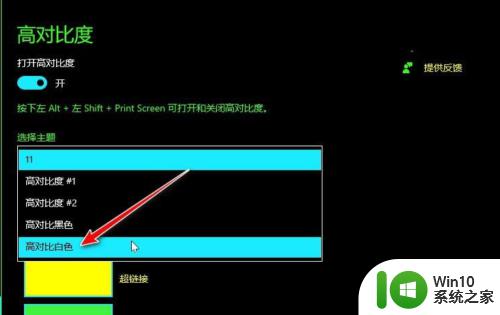
5.字体颜色变为黑色
返回电脑桌面即可查看图标字体颜色变为了黑色。
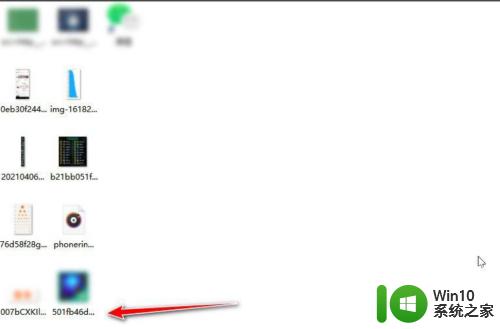
以上就是win10桌面图标白色字改黑色的方法的全部内容,还有不清楚的用户就可以参考一下小编的步骤进行操作,希望能够对大家有所帮助。
win10桌面图标白色字改黑色的方法 win10怎么把桌面图标白色字改黑色 相关教程
- 把win10桌面图标文字变成黑色的设置方法 win10桌面图标文字颜色如何调整为黑色
- win10桌面图标变白怎么办 win10桌面图标变成白色怎么改回正常颜色
- win10电脑桌面图标上面有个白色的文本怎么去掉 Win10电脑桌面图标变成白色文件怎么办
- 电脑桌面图标变成白色文件了怎么办win10 Win10电脑桌面图标变成白色文件如何还原
- win10桌面图标带黑色方框的解决方法 win10桌面图标变成黑色方框怎么办
- 如何将win10桌面白色图标恢复成原来的颜色 win0电脑图标变成白色怎么办
- win10电脑图标左下角有白色方框文本 win10桌面图标显示白色方块解决方法
- win10桌面图标有白色方块怎么去掉 win10电脑桌面白色方块去除步骤
- win10桌面快捷图标出现白纸的解决方法 win10桌面快捷图标变成白色怎么办
- win10桌面edge图标变白色的原因和解决方法 win10桌面edge图标变白怎么办
- win10图标显示不正常有个白色框怎么修复 Win10桌面图标白色边框怎么去掉
- win10文件图标变成白色怎么办 win10文件图标变成白色如何解决
- win10玩只狼:影逝二度游戏卡顿什么原因 win10玩只狼:影逝二度游戏卡顿的处理方法 win10只狼影逝二度游戏卡顿解决方法
- 《极品飞车13:变速》win10无法启动解决方法 极品飞车13变速win10闪退解决方法
- win10桌面图标设置没有权限访问如何处理 Win10桌面图标权限访问被拒绝怎么办
- win10打不开应用商店一直转圈修复方法 win10应用商店打不开怎么办
win10系统教程推荐
- 1 win10桌面图标设置没有权限访问如何处理 Win10桌面图标权限访问被拒绝怎么办
- 2 win10关闭个人信息收集的最佳方法 如何在win10中关闭个人信息收集
- 3 英雄联盟win10无法初始化图像设备怎么办 英雄联盟win10启动黑屏怎么解决
- 4 win10需要来自system权限才能删除解决方法 Win10删除文件需要管理员权限解决方法
- 5 win10电脑查看激活密码的快捷方法 win10电脑激活密码查看方法
- 6 win10平板模式怎么切换电脑模式快捷键 win10平板模式如何切换至电脑模式
- 7 win10 usb无法识别鼠标无法操作如何修复 Win10 USB接口无法识别鼠标怎么办
- 8 笔记本电脑win10更新后开机黑屏很久才有画面如何修复 win10更新后笔记本电脑开机黑屏怎么办
- 9 电脑w10设备管理器里没有蓝牙怎么办 电脑w10蓝牙设备管理器找不到
- 10 win10系统此电脑中的文件夹怎么删除 win10系统如何删除文件夹
win10系统推荐
- 1 雨林木风ghost win10 64位简化游戏版v2023.04
- 2 电脑公司ghost win10 64位安全免激活版v2023.04
- 3 系统之家ghost win10 32位经典装机版下载v2023.04
- 4 宏碁笔记本ghost win10 64位官方免激活版v2023.04
- 5 雨林木风ghost win10 64位镜像快速版v2023.04
- 6 深度技术ghost win10 64位旗舰免激活版v2023.03
- 7 系统之家ghost win10 64位稳定正式版v2023.03
- 8 深度技术ghost win10 64位专业破解版v2023.03
- 9 电脑公司win10官方免激活版64位v2023.03
- 10 电脑公司ghost win10 64位正式优化版v2023.03